Excel中随机函数进行排序的操作方法
2017-03-28
相关话题
如何用excel对数据进行随机排序?数据的随机排列在工作生活中也同样经常遇到,我们对数据进行随机排列主要是引入一个辅助列,再调用rand随机函数和自动填充功能产生一组随机数据,然后再排序。今天,小编就教大家在Excel中随机函数进行排序的操作方法。
Excel中随机函数进行排序的操作步骤如下:
在旁边假如设置一列辅助数列。
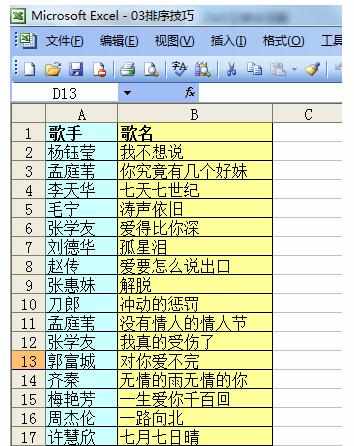
在辅助数列引用随机函数rand ,在辅助数列一行下一个单元格输入“=rand()”再按enter键确认即可产生一个随机数据。具体的用法见我的另一条经验:excel公式与函数。
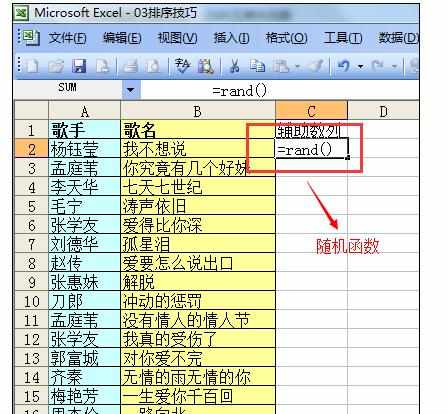
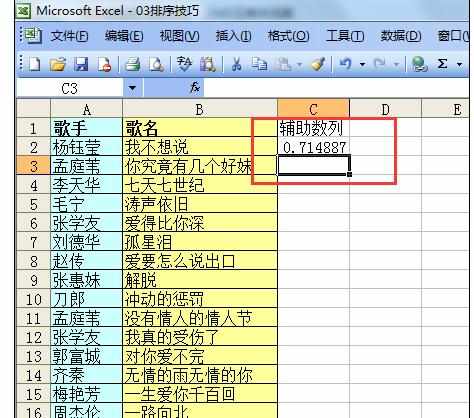
运用自动填充功能(当选定单元格,把鼠标放在右下角出现十字符号时向下拖动)产生一列随机数据,操作如下:
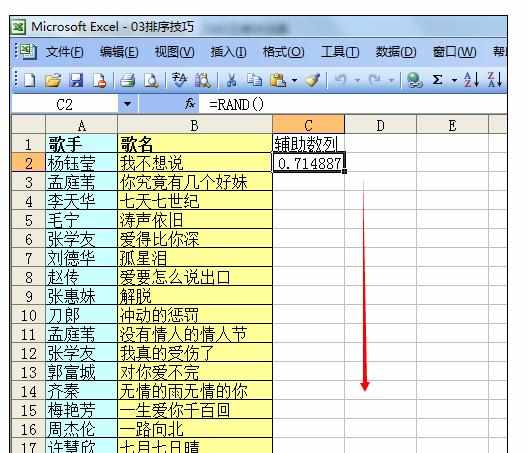
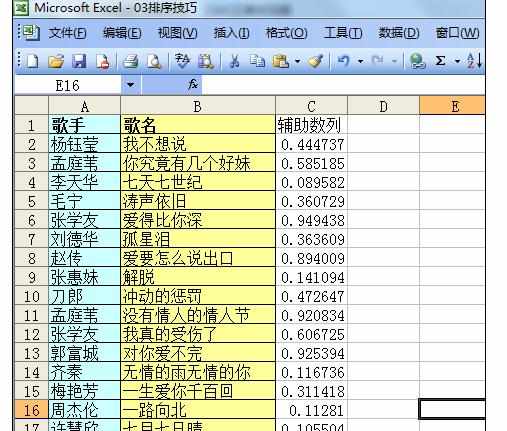
选定辅助一列单元格。
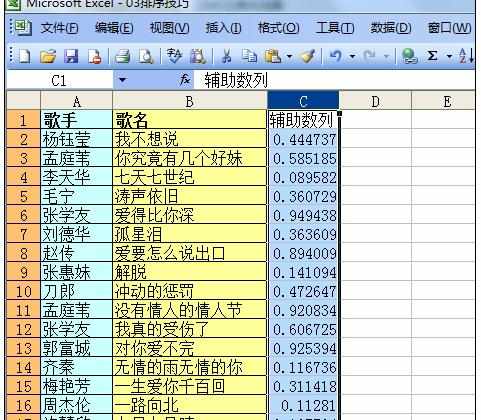
点击菜单栏,数据——排序——在弹出对话框选在选定区域排序。

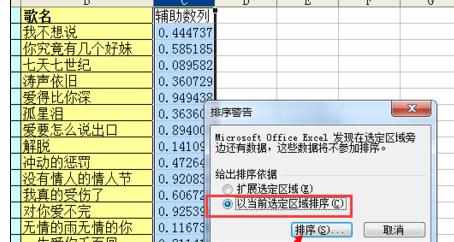
最终结果如下,然后我们删除辅助列就可以了。这里由于是随机数列,按升序降序都无所谓。
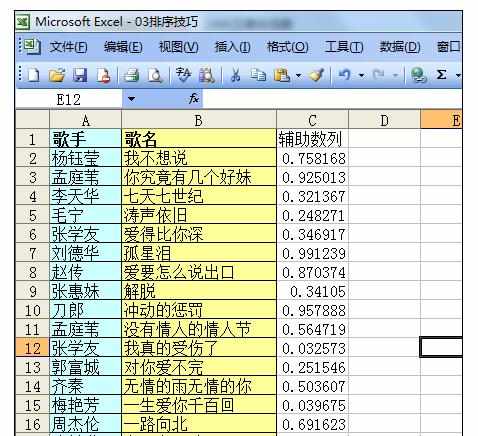
Excel中随机函数进行排序的操作方法相关文章:
1.Excel数据如何随机排序
2.Excel中进行rank函数排序的操作方法
3.excel中随机排序的方法
4.Excel中利用函数生成随机数据的操作方法
5.Excel中rank函数进行排序的操作技巧